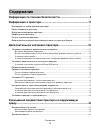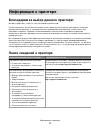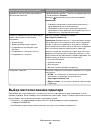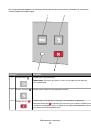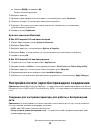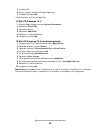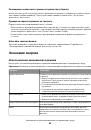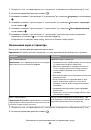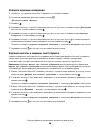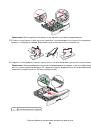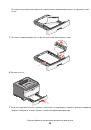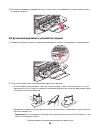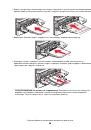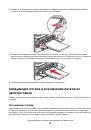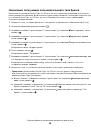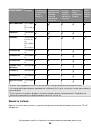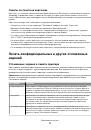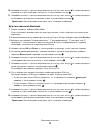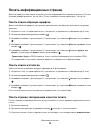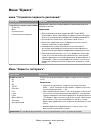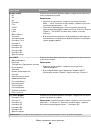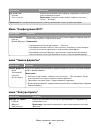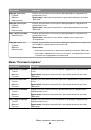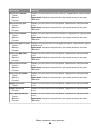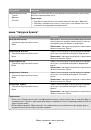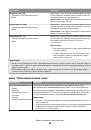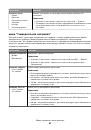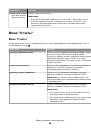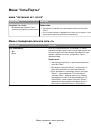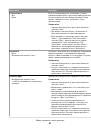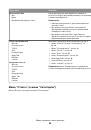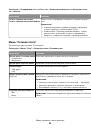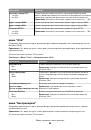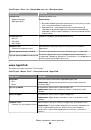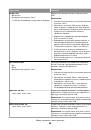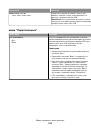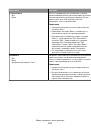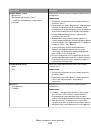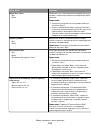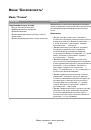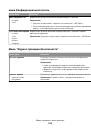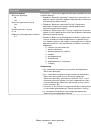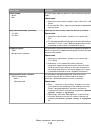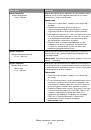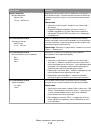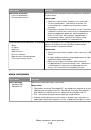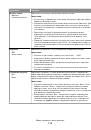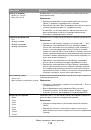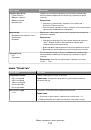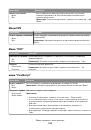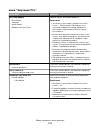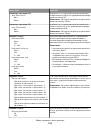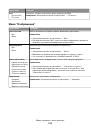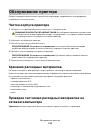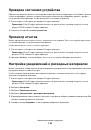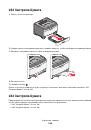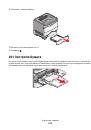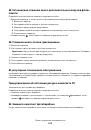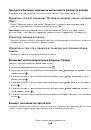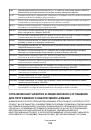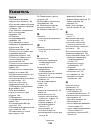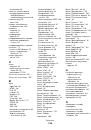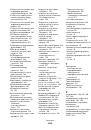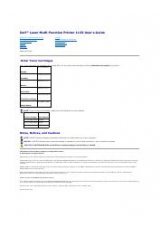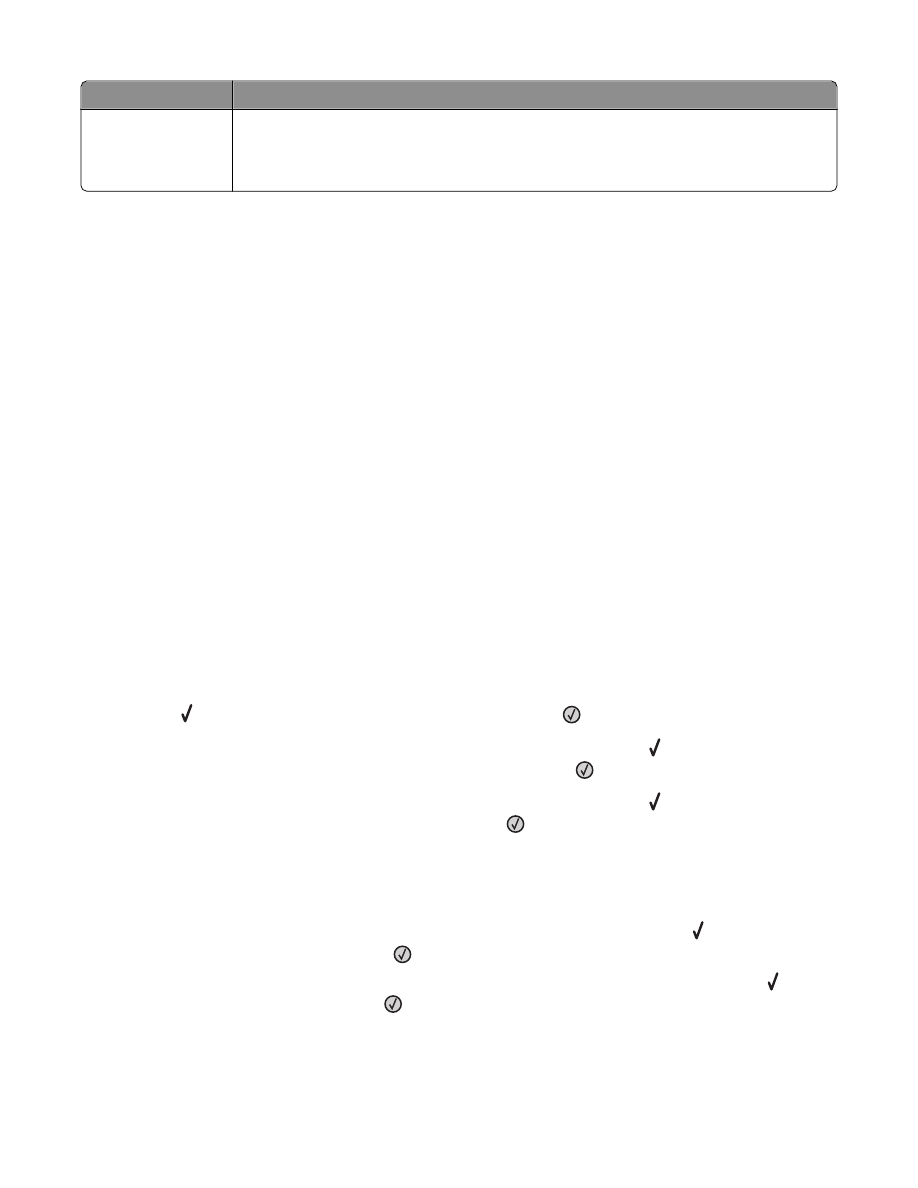
Тип задания
Описание
С повтором
При отправке задания на печать с повтором принтер распечатывает все запро-
шенные копии задания
и
сохраняет задание в памяти, чтобы впоследствии можно
было напечатать дополнительные копии. Дополнительные копии можно распеча-
тывать до тех пор, пока задание хранится в памяти принтера.
Другие типы отложенных заданий включают:
•
Профили из различных источников, включая Lexmark
TM
Document Solutions Suite (LDSS)
•
Формы из киоска
•
Закладки
•
Нераспечатанные задания, которые называются
сохраненными
Печать конфиденциальных и других отложенных заданий
Примечание.
По завершении печати конфиденциального задания или задания на печать с проверкой
это задание автоматически удаляется из памяти принтера. Задания на печать с резервированием и
на печать с повтором сохраняются в памяти принтера до их удаления пользователем.
Для пользователей Windows
1
Открыв документ, выберите
Файл
Печать
.
2
Нажмите
кнопку Свойства
,
Параметры
или
Настройка
.
3
Щелкните
Другие Параметры
, а затем выберите параметр
Отложенная печать
.
4
Выберите тип задания ("Конфиденциальное", "С резервированием", "С повтором" или "С
проверкой"), а затем назначьте имя пользователя. В случае конфиденциального задания
необходимо также ввести четырехзначный PIN-код.
5
Нажмите кнопку
OK
или
Печать
, а затем перейдите к принтеру, чтобы запустить задание.
6
На панели управления принтера с помощью кнопки со стрелкой вверх или вниз выберите
параметр
Отложенные
задания
, а затем нажмите кнопку
.
7
Нажимайте кнопку со стрелкой вверх или вниз до тех пор, пока значок не окажется рядом с
необходимым именем пользователя, а затем нажмите кнопку
.
8
Нажимайте кнопку со стрелкой вверх или вниз до тех пор, пока значок не окажется рядом с
типом или именем задания, а затем нажмите кнопку
.
Если выбрано имя задания, перейдите к шаг 11 на стр. 73.
9
После выбора типа задания с помощью клавиатуры введите PIN-код.
При вводе неверного PIN-кода отображается экран "Недопустимый PIN".
•
Чтобы повторно ввести PIN-код, убедитесь, что отображается сообщение
Повторите
попытку
, а затем нажмите кнопку
.
•
Чтобы отменить PIN-код, с помощью кнопок со стрелками вверх или вниз выберите
Отмена
, а затем нажмите кнопку
.
Выполняется печать
72